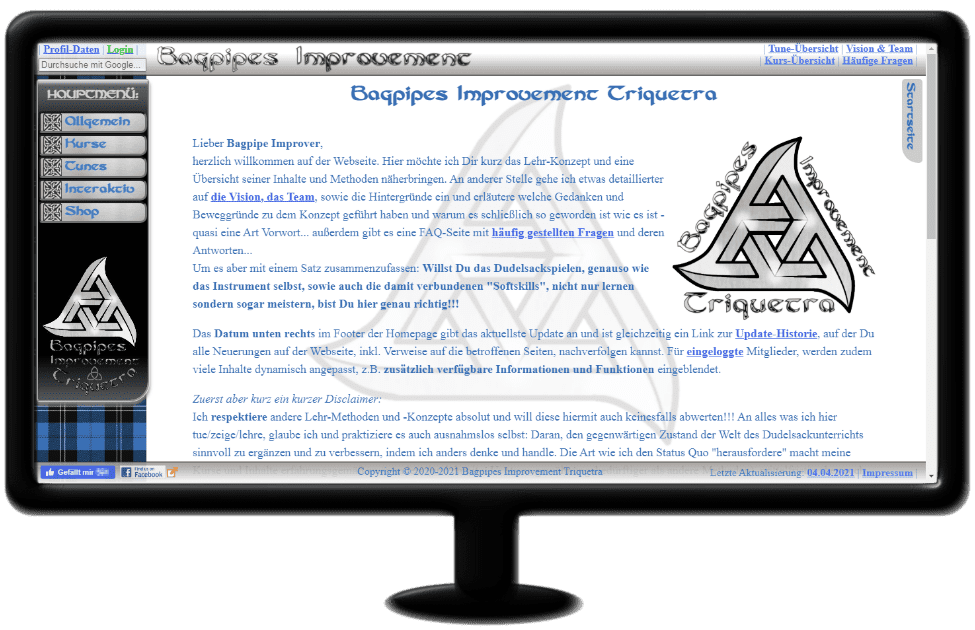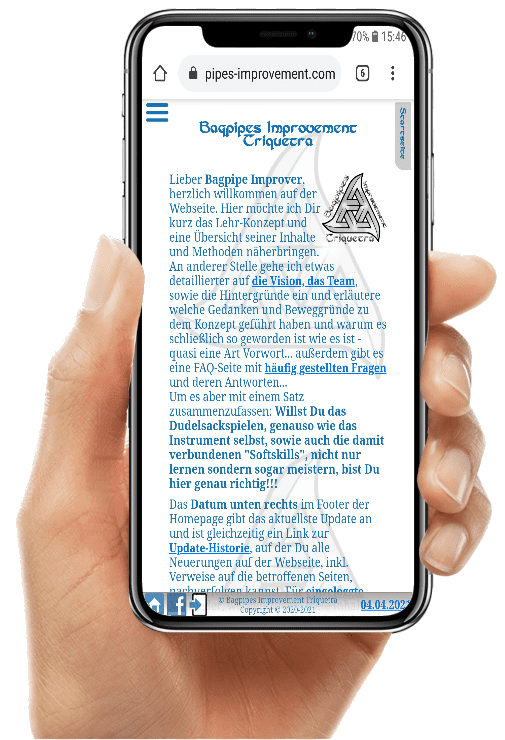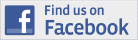Orientierung
...herzlich willkommen...
Bevor wir mit dem ersten Video anfangen, möchten wir Dich hier nochmal herzlich willkommen heißen. Du hast für Dich die Entscheidung getroffen, in Dich und deinen zukünftigen musikalischen Erfolg zu investieren. Hierzu möchten wir Dir von Herzen gratulieren: Je nachdem wo Du gerade in deiner Entwicklung stehst, liegt zwar evtl. noch ein längerer Weg vor Dir, ABER (und nun kommt die gute Nachricht 😉) indem Du hier bist, hast Du schon den wichtigsten, ersten Schritt gemacht → jetzt musst Du nur noch dranbleiben und in Deinem Tempo weitermachen! Um für Dich das Maximum herauszuholen, haben wir bereits viel Arbeit in unsere Plattform gesteckt und arbeiten auch stets hart daran weiter, unser Angebot für Dich immer besser, effektiver, effizienter und umfangreicher zu machen. Also sei gespannt!
Nun aber geht's ans Eingemachte: In diesem Einführungs-Kurs nehmen wir Dich Schritt für Schritt an der Hand durch die wichtigsten Features und Funktionen der Webseite. Nachdem das Video fertig ist, wird ein weiterer Bereich unterhalb des Videos sichtbar, in dem Du entweder eine kurze Zusammenfassung oder ein weiteres Video findest. Also bitte den Video-Player immer bis zum Ende laufen lassen. Ganz unten erscheint dann auch ein blauer Button, mit dem Du diese Seite als durchgearbeitet markieren kannst. Wenn Du eingeloggt bist, kann sich die Plattform damit merken, welche Kurs-Schritte Du bereits absolviert hast ⇒ so wie ein Lesezeichen in einem Buch...
Das Arbeitsmaterial (zur Ergänzung des Videos) kannst Du mit dem nachfolgenden Button "PDF" herunterladen. Darin findest Du jeweils die im Video gezeigten Inhalte, wobei das Video an einigen Stellen ausführlicher ist und z.B. genauer auf Fachbegriffe eingeht sowie Abkürzungen erklärt, o.ä.
Mit einem Klick auf das Symbol links (auch gleich im Video gezeigt) bekommst Du das Begleitmaterial für dieses Video als PDF-Download. Um es herunterladen und betrachten zu können, musst Du dich einloggen bzw. zuvor kostenlos registrieren.
Aber nun geht's ohne weitere Umschweife los! Bitte drücke/klicke nun auf den Play-Knopf  unten links im Video-Player unterhalb dieses Textes. Alternativ kannst Du dazu auch auf die Mitte des Players drücken/klicken. Mit dem Fullscreen-Symbol
unten links im Video-Player unterhalb dieses Textes. Alternativ kannst Du dazu auch auf die Mitte des Players drücken/klicken. Mit dem Fullscreen-Symbol  rechts unten im Player, kannst Du außerdem das Video im Vollbild-Modus anzeigen. Geht Dir das Video zu schnell, pausiere es mit Druck/Klick auf den Play-Knopf bzw. die Mitte des Players...
rechts unten im Player, kannst Du außerdem das Video im Vollbild-Modus anzeigen. Geht Dir das Video zu schnell, pausiere es mit Druck/Klick auf den Play-Knopf bzw. die Mitte des Players...